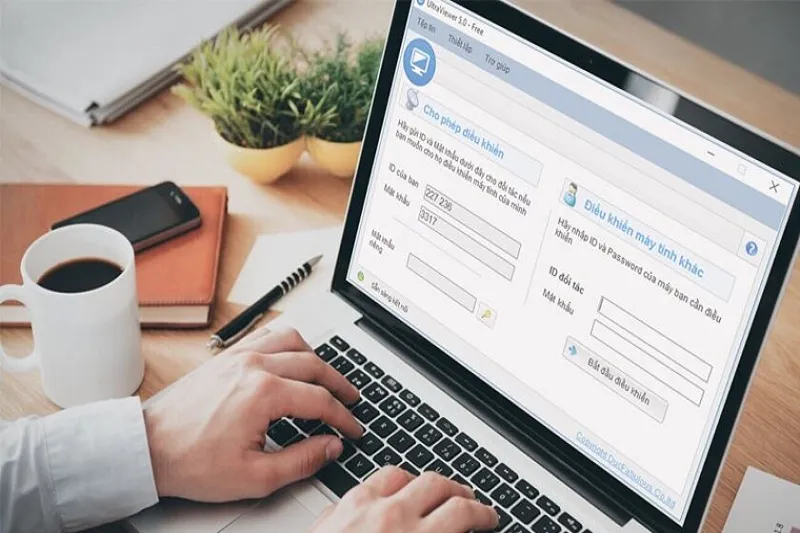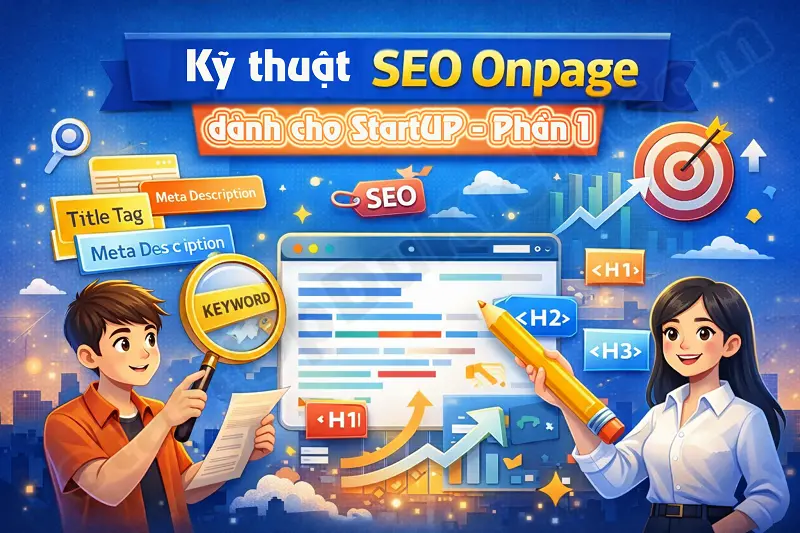(startUpDuKich) – Trong thời đại công nghệ số, việc hỗ trợ và điều khiển máy tính từ xa đã trở thành một nhu cầu thiết yếu. Bạn có thể đang cần nhờ kỹ thuật viên xử lý lỗi phần mềm, hỗ trợ cài đặt ứng dụng hoặc quản lý hệ thống mà không cần trực tiếp ngồi trước màn hình. Và Ultraview chính là một trong những phần mềm điều khiển máy tính từ xa miễn phí, đơn giản và hiệu quả nhất hiện nay.
Vậy Ultraview là gì, có ưu điểm gì nổi bật và cách sử dụng Ultraview trên máy tính ra sao? Hãy cùng khám phá chi tiết trong bài viết dưới đây.
NỘI DUNG BÀI VIẾT
-
- Phần mềm Ultraview là gì?
- Ưu điểm nổi bật của Phần mềm Ultraview.
- Hướng dẫn tải và cài đặt Phần mềm Ultraview.
- Hướng dẫn sử dụng Phần mềm Ultraview trên máy tính.
- Mẹo sử dụng Phần mềm Ultraview hiệu quả.
- Khi nào nên sử dụng Phần mềm Ultraview?
- Những vấn đề phát sinh hay xảy ra với Phần mềm Ultraview và cách xử lý.
NỘI DUNG CHI TIẾT
1. Phần mềm Ultraview là gì?
Ultraview (hay còn gọi là UltraViewer) là một phần mềm hỗ trợ điều khiển máy tính từ xa do người Việt phát triển. Với Ultraview, bạn có thể dễ dàng:
-
-
Truy cập máy tính của người khác từ xa qua internet.
-
Hỗ trợ cài đặt, khắc phục sự cố nhanh chóng.
-
Trao đổi trực tiếp bằng cửa sổ chat trong phần mềm.
-
Chia sẻ file, tài liệu, hình ảnh một cách tiện lợi.
-
Điểm đặc biệt, Ultraview hoàn toàn miễn phí cho mục đích cá nhân, cài đặt nhanh chóng, dung lượng nhẹ và tương thích tốt với hầu hết các phiên bản Windows. Đây là lý do nhiều cá nhân, doanh nghiệp và đặc biệt là các chuyên gia IT tại Việt Nam tin dùng.
2. Ưu điểm nổi bật của Phần mềm Ultraview
Trước khi đi vào hướng dẫn sử dụng chi tiết, hãy cùng điểm qua những ưu điểm khiến Ultraview được ưa chuộng:
-
- Miễn phí và dễ dùng: Không cần trả phí bản quyền phức tạp như một số phần mềm nước ngoài, Ultraview hoàn toàn miễn phí cho người dùng phổ thông.
- Dung lượng nhẹ: File cài đặt chỉ khoảng vài MB, cài đặt nhanh chóng, không gây nặng máy.
- Kết nối ổn định: Dù đường truyền internet không quá mạnh, Ultraview vẫn đảm bảo kết nối mượt mà.
- Bảo mật cao: Mỗi lần khởi động, phần mềm sẽ tạo ra một ID và mật khẩu mới. Người khác chỉ có thể truy cập khi bạn cung cấp mật khẩu.
- Tích hợp chat và chia sẻ file: Giúp giao tiếp thuận tiện trong quá trình hỗ trợ, không cần dùng thêm ứng dụng khác.
3. Hướng dẫn tải và cài đặt Phần mềm Ultraview
3.1. Bước 1: Tải phần mềm
-
Truy cập trang web chính thức: https://ultraviewer.net (1).
-
Tiếp theo, Bạn kích menu TẢI XUỐNG (2) Nhấn nút Download (3) [Tải về] để tải file cài đặt về máy tính.
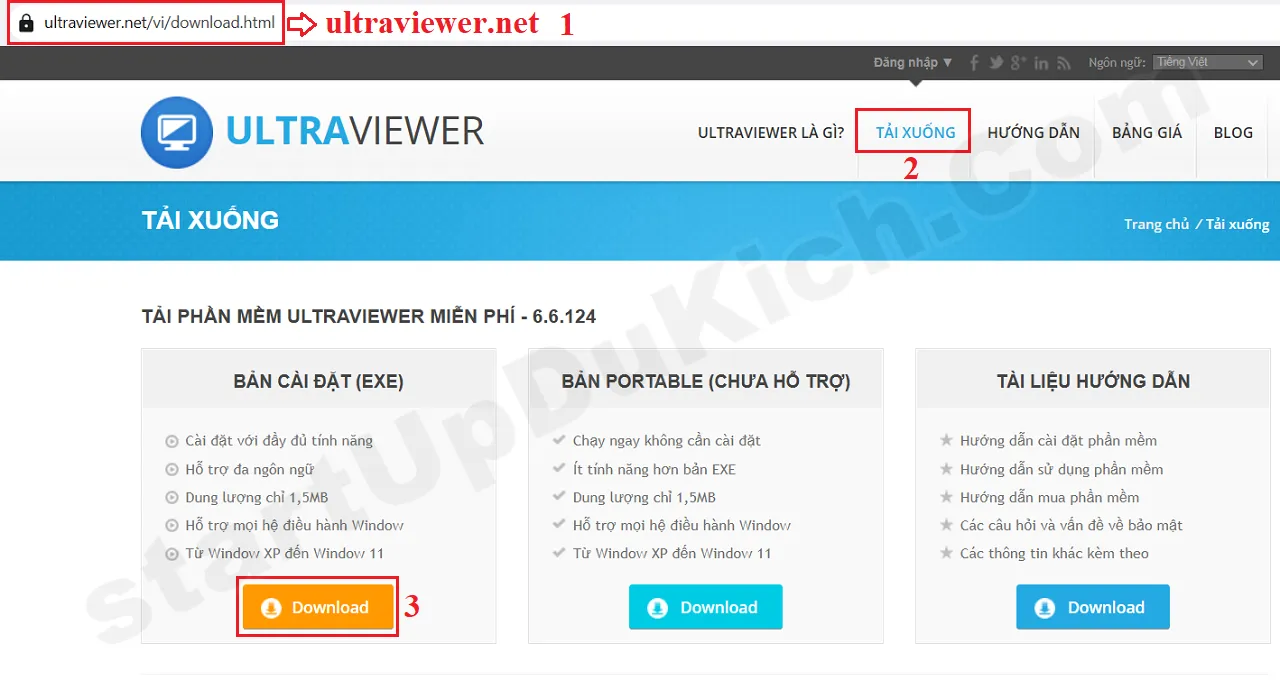
Hình 1: Tải file cài đặt phần mềm Ultraview về máy tính
3.2. Bước 2: Cài đặt Ultraview
-
-
Mở file vừa tải (đuôi
.exe).
-
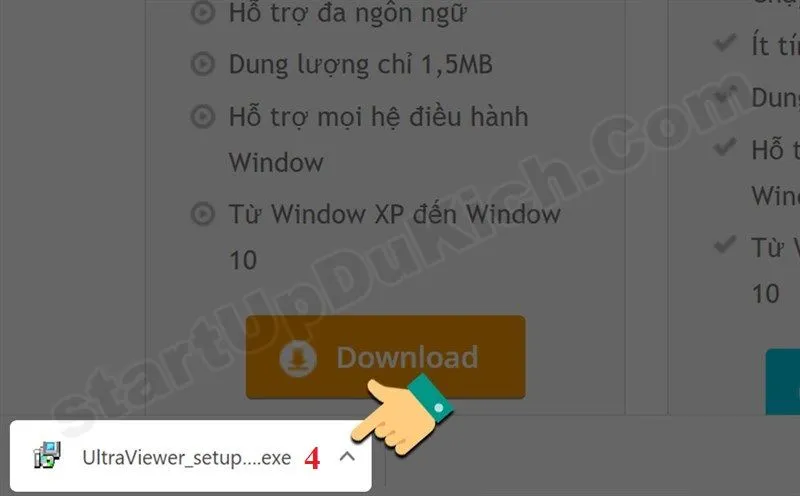
Hình 2: Kích vào File cài đặt vừa tải về để tiến hành Cài đặt
-
-
Chọn Next → đồng ý điều khoản → tiếp tục Install.
-
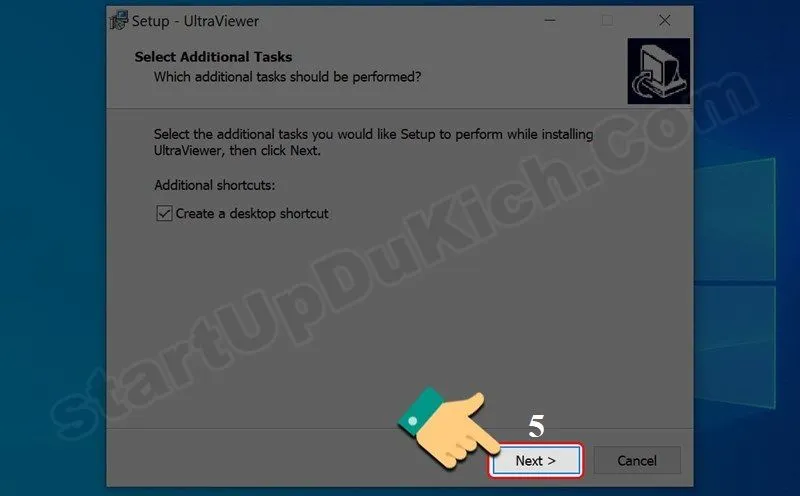
Hình 3: Thực hiện các bước cài đặt theo yêu cầu của phần mềm ultraview
-
-
Sau vài giây, phần mềm sẽ cài đặt hoàn tất và sẵn sàng sử dụng.
-
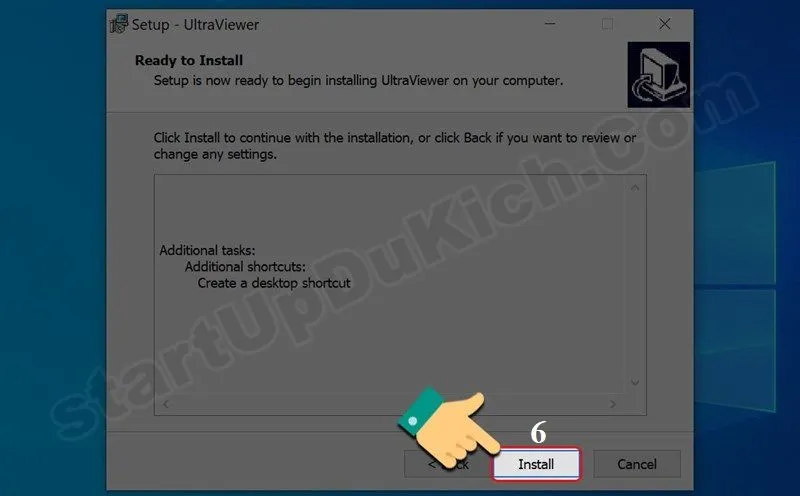
Hình 4: Cài đặt Phần mềm Ultraview
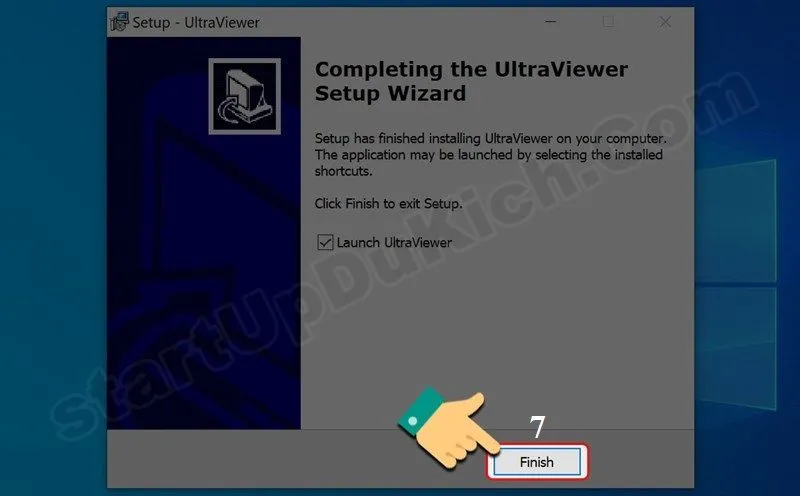
Hình 5: Hoàn tất quá trình cài đặt phần mềm Ultraview
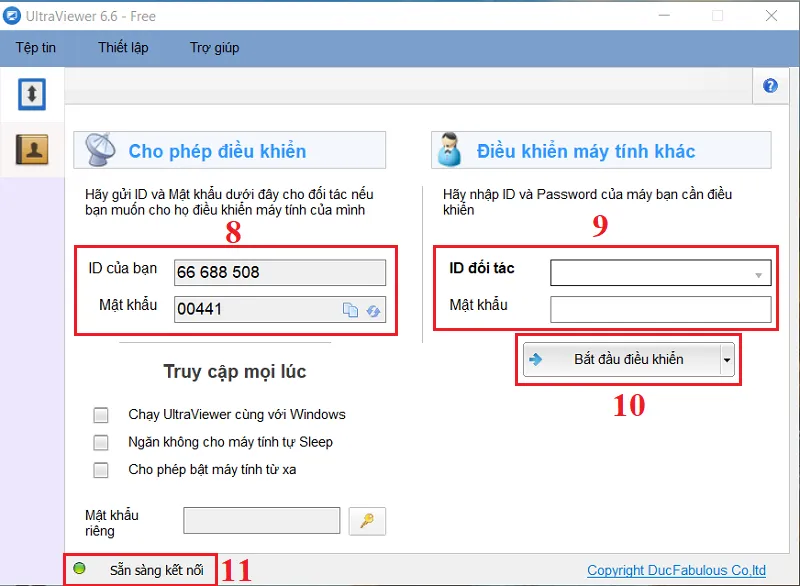
Hình 6: Giao diện làm việc của Phần mềm Ultraview
👉 Lưu ý:
-
- Ultraview tương thích với hầu hết các phiên bản Windows (XP, 7, 8, 10, 11).
- Khi trạng thái của Phần mềm Ultraview là Sẵn sàng kết nối (11) thì Bạn có thể dùng nó để truy cập tới máy người khác (Khi họ cung cấp cho Bạn ID và Mât khẩu phần mềm ultraview trên máy của họ [Như vùng mầu đỏ số 8]) hoặc người khác truy cập được vào máy của bạn (Khi bạn cung cấp cho họ ID và Mật khẩu [Như vùng mầu đỏ số 8]) ứng với phần mềm Ultraview đang được mở trên máy tính của bạn.
4. Hướng dẫn sử dụng Phần mềm Ultraview trên máy tính
Sau khi cài đặt, bạn có thể sử dụng Ultraview để chia sẻ màn hình và điều khiển máy tính từ xa chỉ với vài thao tác:
4.1. Mở phần mềm
Khi mở Ultraview, bạn sẽ thấy giao diện đơn giản [Như Hình 6 bên trên] gồm:
-
-
Your ID: ID của máy tính bạn.
-
Password: Mật khẩu do phần mềm tạo ngẫu nhiên.
-
4.2. Cho phép người khác truy cập máy tính của bạn
Trong nhiều trường hợp, khi bạn làm việc trên máy tính của bạn, Bạn gặp trục trặc với công việc của bạn, ví dụ như Bạn không thể thực hiện công thức Excel trên file excel chuẩn được, công thức toàn cho kết quả sai, khi đó, bạn muốn nhờ ai đó hướng dẫn trực tiếp và xử lý vấn đề đó cho bạn từ xa thì Bạn cần:
-
-
Cung cấp ID và Password cho người hỗ trợ (Thông tin này lấy ở Khung mầu đỏ số 8 trên HÌnh 6 ứng với phần mềm Ultraview mà bạn đang mở).
-
Sau khi nhập vào, họ có thể điều khiển máy bạn.
-
Bạn có thể theo dõi mọi thao tác trên màn hình.
-
4.3. Kết nối để điều khiển máy tính khác
Nếu bạn là người hỗ trợ, để truy cập vào máy tính của người khác thì họ cần gửi bạn ID và Password ứng với phần mềm Ultraview của họ đang mở – thực hiện giống như MỤC 4.1 bên trên – Sau đó, Bạn:
-
-
Nhập ID của đối tác vào ô “ID Đối tác” ở Khung mầu đỏ số 9 như Hình 6 bên trên.
-
Nhập mật khẩu được cung cấp vào ô “Mật khẩu” ở Khung mầu đỏ số 9 như Hình 6 bên trên.
-
Nhấn nút BẮT ĐẦU ĐIỀU KHIỂN (10).
- Lúc này, bạn có thể điều khiển máy tính từ xa như đang ngồi trực tiếp.
-
4.4. Chat và trao đổi
Trong quá trình kết nối, bạn có thể:
-
-
Mở cửa sổ chat để trao đổi nhanh giữa người hỗ trợ và người được hỗ trợ. Thực hiện bằng cách kích vào biểu tượng CHAT (12) hoặc Biểu tượng Ứng với khung chữ nhật mầu đỏ số 12 như Hình 7 bên dưới.
- Soạn nội dung tin nhắn ở Ô 14 như Hình 8 bên dưới => Ấn Enter để gửi.
-
Gửi file, hình ảnh hoặc tài liệu qua tính năng File Transfer, Bằng cách kích vào biểu tượng số 15 như Hình 8 bên dưới => Chọn file và gửi.
-
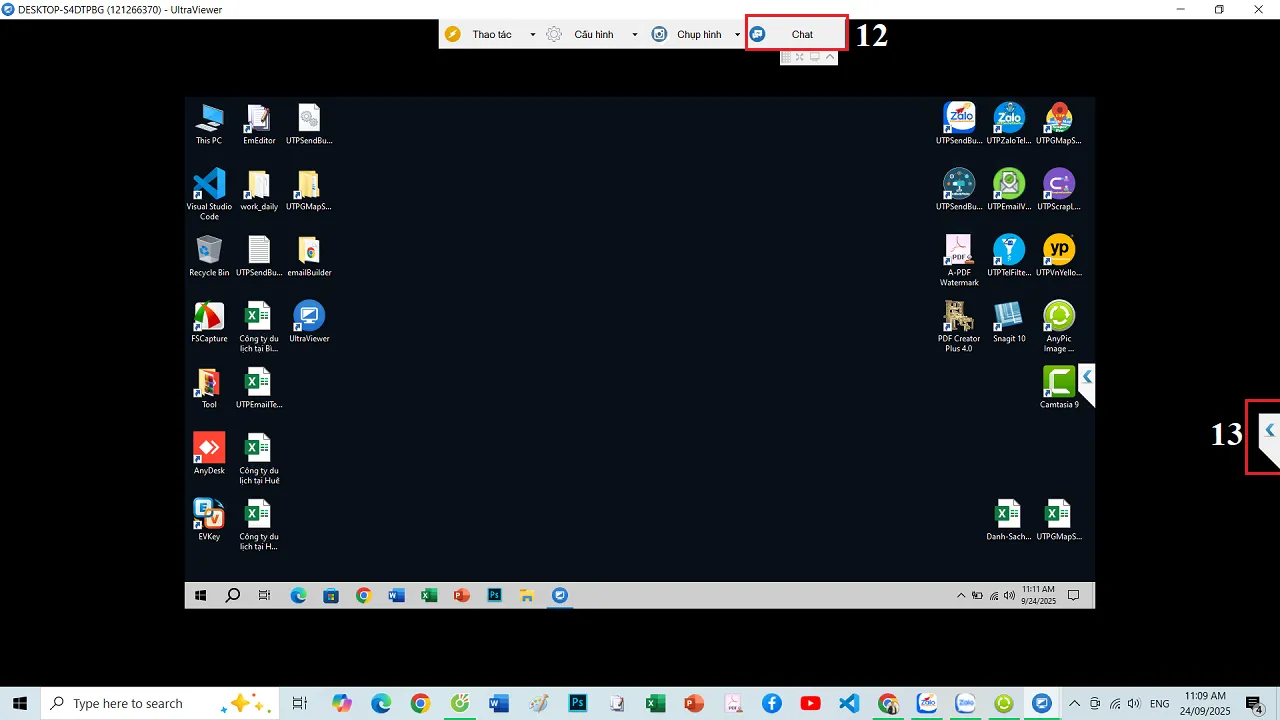
Hình 7: Cách mở cửa sổ chat của Phần mềm Ultraview
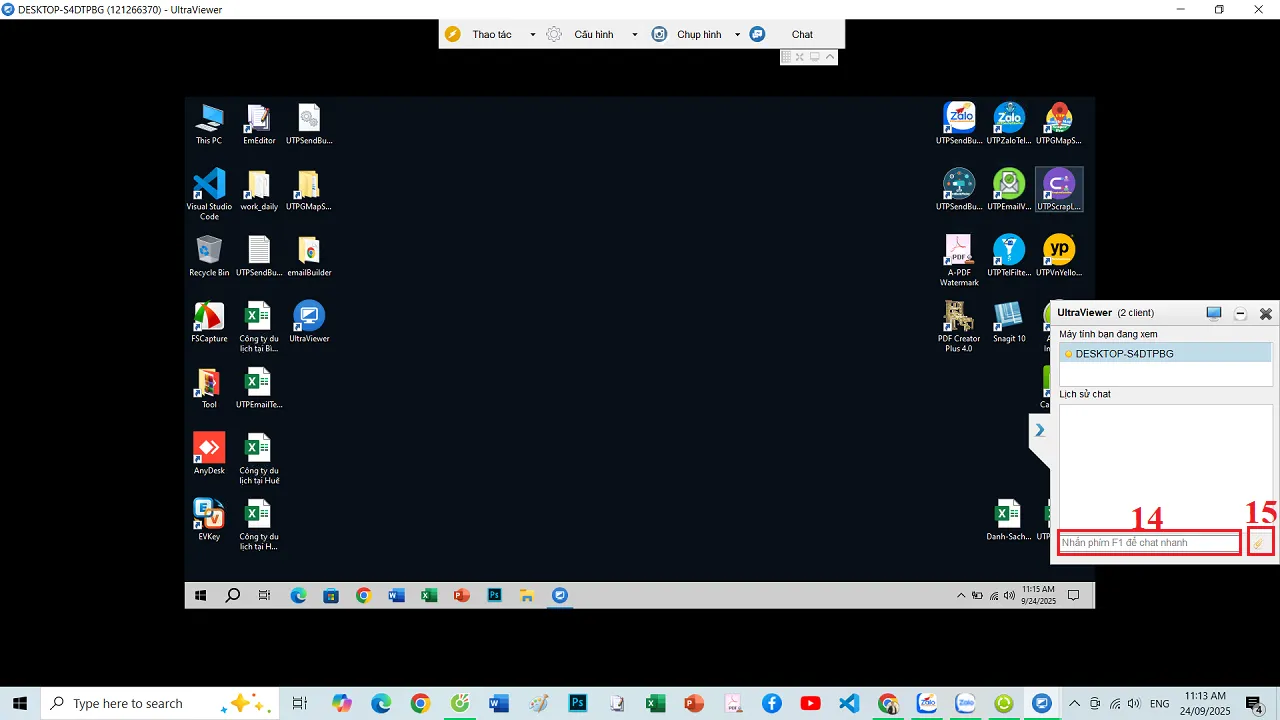
Hình 8: Giao diện cửa sổ Chat của Phần mềm Ultraview
5. Mẹo sử dụng Phần mềm Ultraview hiệu quả
-
Bảo mật an toàn: Không nên cung cấp ID và mật khẩu cho người lạ. Chỉ chia sẻ khi thật sự cần thiết.
-
Đảm bảo internet ổn định: Kết nối càng mạnh, thao tác càng mượt.
-
Chủ động theo dõi: Khi người khác điều khiển máy, bạn có thể giám sát trực tiếp và ngắt kết nối bất cứ lúc nào.
-
Tùy chỉnh bàn phím & chuột: Nếu muốn chỉ chia sẻ màn hình mà không cho phép điều khiển, bạn có thể tắt quyền chuột và bàn phím trong phần cài đặt.
6. Khi nào nên sử dụng Phần mềm Ultraview?
Ultraview phù hợp trong nhiều tình huống:
-
-
Hỗ trợ kỹ thuật: Nhân viên IT hỗ trợ khách hàng cài đặt, sửa lỗi phần mềm từ xa.
-
Học tập & làm việc online: Giáo viên có thể hỗ trợ học sinh thao tác trên máy tính.
-
Doanh nghiệp: Quản lý hệ thống, hỗ trợ nhân viên làm việc từ xa.
-
Cá nhân: Nhờ bạn bè, người thân giúp xử lý sự cố mà không cần mang máy đi xa.
-
7. Những vấn đề phát sinh hay xảy ra với Phần mềm Ultraview và cách xử lý
7.1. Không kết nối được đến máy tính đối tác
Nguyên nhân thường gặp:
-
-
Kết nối Internet yếu hoặc mất mạng.
-
ID hoặc mật khẩu nhập sai.
-
Phần mềm Ultraview trên một trong hai máy chưa mở.
-
Cách xử lý:
-
-
Kiểm tra và đảm bảo cả hai máy đều có kết nối internet ổn định.
-
Kiểm tra lại ID và mật khẩu của đối tác (lưu ý mật khẩu thay đổi mỗi lần mở phần mềm).
-
Tắt Ultraview rồi mở lại để làm mới ID và mật khẩu.
-
7.2. Mật khẩu Ultraview thay đổi liên tục
Nguyên nhân:
Đây là cơ chế bảo mật mặc định của phần mềm. Mỗi lần mở Ultraview, phần mềm sẽ tự động tạo mật khẩu mới để tránh bị truy cập trái phép.
Cách xử lý:
-
-
Thông báo cho người cần hỗ trợ mật khẩu mới mỗi khi mở lại Ultraview.
-
Nếu cần sử dụng thường xuyên, bạn có thể thiết lập mật khẩu riêng cố định trong phần Cài đặt → Security (Bảo mật).
-
7.3. Kết nối bị chậm, giật, lag
Nguyên nhân:
-
-
Đường truyền Internet không ổn định hoặc băng thông thấp.
-
Máy tính đang chạy nhiều ứng dụng nặng.
-
Cách xử lý:
-
-
Đóng các ứng dụng không cần thiết để giảm tải cho máy.
-
Ưu tiên dùng mạng có dây thay vì WiFi.
-
Giảm chất lượng hiển thị trong Ultraview (chọn “Low” để thao tác mượt hơn).
-
74. Không chia sẻ được file
Nguyên nhân:
-
-
Phiên bản Ultraview chưa được cập nhật.
-
Quyền chia sẻ file chưa được bật.
-
Cách xử lý:
-
-
Cập nhật Ultraview lên phiên bản mới nhất.
-
Khi đang kết nối, mở cửa sổ File Transfer để gửi/nhận file. Nếu vẫn lỗi, hãy thử khởi động lại phần mềm.
-
7.5. Ultraview bị tường lửa hoặc phần mềm diệt virus chặn
Nguyên nhân:
Một số phần mềm bảo mật coi Ultraview là ứng dụng lạ và chặn kết nối.
Cách xử lý:
-
-
Thêm Ultraview vào danh sách Exception (ngoại lệ) trong tường lửa hoặc phần mềm diệt virus.
-
Đảm bảo rằng cổng kết nối 5938 không bị chặn.
-
7.6. Máy tính tự động thoát Ultraview sau một thời gian
Nguyên nhân:
-
-
Máy tính được cài đặt chế độ Sleep/Standby sau vài phút.
-
Phần mềm Ultraview bị xung đột hoặc lỗi phiên bản.
-
Cách xử lý:
-
-
Vào Control Panel → Power Options để chỉnh lại thời gian sleep.
-
Cập nhật hoặc cài đặt lại Ultraview nếu cần.
-
7.7. Bị mất quyền điều khiển khi đang hỗ trợ
Nguyên nhân:
-
-
Người được hỗ trợ tắt Ultraview hoặc ngắt kết nối.
-
Mật khẩu bị thay đổi do họ khởi động lại phần mềm.
-
Cách xử lý:
-
-
Liên hệ lại để xin mật khẩu mới.
-
Hướng dẫn đối tác không thoát phần mềm khi đang được hỗ trợ.
-
7.8. Không mở được Ultraview sau khi cài đặt
Nguyên nhân:
-
-
Máy tính thiếu file hệ thống cần thiết (.NET Framework hoặc Visual C++).
-
File cài đặt bị lỗi trong quá trình tải.
-
Cách xử lý:
-
-
Tải lại Ultraview từ trang chính thức để đảm bảo file nguyên bản.
-
Cài đặt thêm .NET Framework và cập nhật Windows.
-
👉 Như vậy, Ultraview nhìn chung rất dễ dùng, nhưng trong quá trình sử dụng đôi khi vẫn gặp sự cố. Tin vui là hầu hết lỗi đều có thể xử lý nhanh bằng cách kiểm tra mạng, cập nhật phần mềm, hoặc chỉnh lại cấu hình đơn giản.
Ultraview không chỉ là công cụ hỗ trợ máy tính từ xa mạnh mẽ mà còn là “trợ thủ đắc lực” cho mọi cá nhân và doanh nghiệp. Với ưu điểm miễn phí, bảo mật, dễ sử dụng và thân thiện, Ultraview giúp việc hỗ trợ kỹ thuật, học tập hay làm việc từ xa trở nên đơn giản hơn bao giờ hết.
👉 Nếu bạn chưa cài đặt Ultraview, hãy thử ngay hôm nay để trải nghiệm sự tiện lợi và tiết kiệm thời gian khi cần hỗ trợ máy tính từ xa.
* Ghi chú: Để gia tăng hiệu quả trong hoạt động kinh doanh của mình, bạn có thể:
-
- Kết hợp sử dụng các công cụ marketing du kích trong “Bộ công cụ marketing du kích dành cho doanh nghiệp vừa và nhỏ” để gia tăng hiệu quả hoạt động kinh doanh và tối ưu chi phí.
- Sử dụng các công cụ quản lý miễn phí để quản lý hoạt động bán hàng, chăm sóc khách hàng, quản lý nhân viên…như: Phần mềm ERP tinh gọn dành cho doanh nghiệp vừa và nhỏ, Phần mềm Quản lý Bán hàng & CRM, Phần mềm Quản lý Công việc – Đội Nhóm – Dự Án, Phần mềm Tạo Shop Bán hàng trên toàn cầu…
- Sử dụng các tài liệu miễn phí thực tế tại: KhoTaiLieuThucTe.Com để tăng hiệu suất hoạt động của doanh nghiệp.